نحوه استفاده از کورتانا در رایانه شخصی، نوت بوک یا تبلت ویندوز 10
کورتانا(Cortana) یکی از بهترین ویژگی های جدید ارائه شده توسط ویندوز 10(Windows 10) است. او دستیار مجازی شخصی شماست و می تواند به شما کمک کند از راه های زیادی بهره وری بیشتری داشته باشید: او می تواند برای شما جستجو کند، می تواند یادآوری کند، برنامه ها را راه اندازی(launch apps) کند، یادداشت برداری کند و حتی به شما جوک بگوید یا آهنگ بخواند. آخرین باری که در مورد او صحبت کردیم، اولین مراحل پیکربندی او را به شما نشان دادیم. امروز، ما قصد داریم نگاه دقیقتری به کارهایی که او میتواند برای شما انجام دهد و چگونه میتوانید با او کار کنید، بیندازیم.
نحوه تعامل با کورتانا
اول(First) چیزها برای اینکه از تمام کارهایی که کورتانا(Cortana) می تواند برای شما انجام دهد استفاده کنید، ابتدا باید بدانید که چگونه با او تعامل کنید. دو راه وجود دارد که می توانید به کورتانا(Cortana) بگویید چه می خواهید:
1. سوال یا دستور(question or command) خود را در کادر جستجوی (search box)کورتانا(Cortana) از نوار وظیفه تایپ کنید.
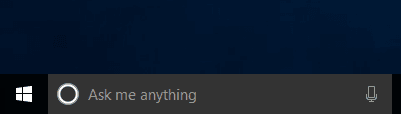
2. با کورتانا(Cortana) صحبت کنید ، و منظور ما از آن این است: به طور طبیعی در مورد هر موضوعی که می خواهید با او صحبت کنید. برای انجام این کار، روی نماد میکروفون(microphone icon) از کادر جستجوی(search box) آن در نوار وظیفه کلیک یا ضربه بزنید .(click or tap)

چه کاری می توانید از کورتانا بخواهید انجام دهد
کورتانا(Cortana) می تواند کارهای زیادی را برای شما انجام دهد. برای فهرست کردن فقط چند مورد مهم، او می تواند برنامه ها را راه اندازی کند، در دستگاه شما و اینترنت(Internet) جستجو کند و حتی تنظیمات ویندوز 10 را تغییر دهد.(Windows 10)

کورتانا(Cortana) همچنین میتواند به امور شخصی شما، مانند پیگیری تقویم و دستور کار(calendar and agenda) ، تنظیم زنگ هشدار و یادآوری و غیره رسیدگی کند.

علاوه بر این، زمانی که می خواهید بدانید آب و هوا چگونه خواهد بود، آخرین عناوین اخبار چیست یا زمانی که فقط می خواهید با کسی صحبت کنید ، Cortana همیشه آنجاست. (Cortana)اتفاقاً او کاملاً شنونده است.

تا به حال، ما فقط تعدادی از ویژگیهای کورتانا(Cortana) را دیدهایم، اما قول میدهیم که در مقاله بعدی درباره او درباره همه کارهایی که او میتواند برای شما انجام دهد، بیشتر صحبت خواهیم کرد.
نحوه استفاده از رابط کورتانا
وقتی کورتانا(Cortana) را باز میکنید، متوجه چند دکمه در سمت چپ آن میشوید که میتوان از آنها برای دسترسی به ویژگیها و تنظیمات کورتانا استفاده کرد.(Cortana)

اولین دکمه ای که از بالا شروع می شود به نظر می رسد سه خط روی هم قرار گرفته اند. با کلیک یا ضربه زدن روی آن، منوی کورتانا(Cortana) گسترش مییابد و نام دکمههای دیگر از لیست نمایش داده میشود.
از بالا به پایین، گزینههای موجود در منوی Cortana عبارتند از (Cortana menu)Home، Notebook، Reminders و Feedback .

بیایید ببینیم هر یک از این دکمهها ما را به کجا میبرند:
1. صفحه اصلی(Home) : شما را به صفحه اصلی (home screen)کورتانا(Cortana) میآورد ، جایی که میتوانید اطلاعاتی را ببینید که او فکر میکند میتواند برای شما جالب باشد.
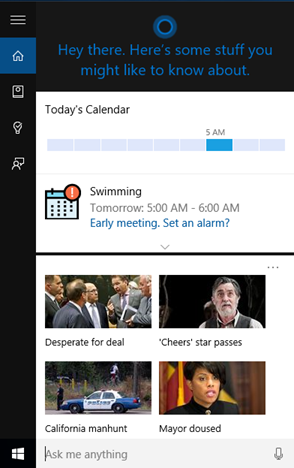
2. نوت بوک(Notebook) : مکانی است که کورتانا(Cortana) تمام تنظیمات خود را در آن نگه می دارد و مکانی است که می توانید هر جنبه از نحوه کار او و هر بیت اطلاعاتی را که می خواهید او درباره شما بداند شخصی سازی کنید. این بخش موضوع پیچیده ای است و ما معتقدیم که شایسته آموزش اختصاصی خود است که قول می دهیم به زودی منتشر کنیم.
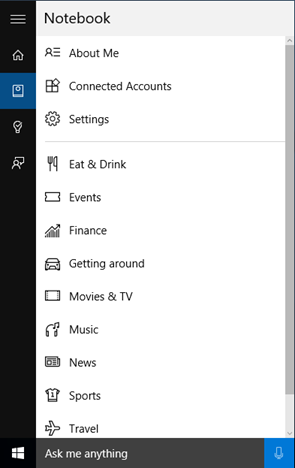
3. یادآوری : به شما امکان میدهد یادآوریهایی را که از (Reminders)کورتانا(Cortana) درخواست کردهاید ببینید و مدیریت کنید . همچنین میتوانید از این بخش برای اضافه کردن یادآورها بهصورت دستی، با استفاده از ماوس و صفحهکلید، یا فقط یک صفحهکلید مجازی، اگر از صفحه لمسی استفاده میکنید، استفاده کنید.
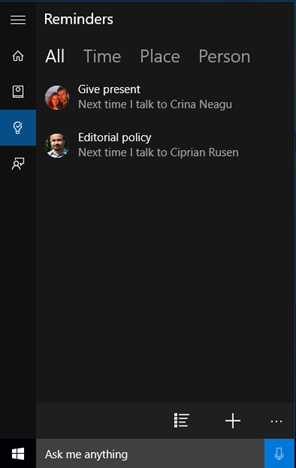
4. بازخورد(Feedback) : این فرصت را به شما می دهد تا بازخورد خود را درباره کورتانا(Cortana) به مایکروسافت(Microsoft) ارسال کنید.
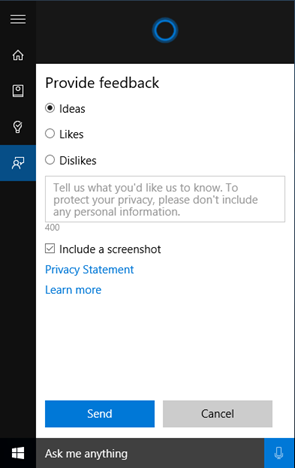
نتیجه
به نظر ما، کورتانا(Cortana) ثابت می کند که یک دستیار مجازی واقعا خوب است. او می تواند کارهای زیادی را انجام دهد تا به شما کمک کند بهره وری بیشتری داشته باشید، اما همچنین می تواند سرگرم کننده باشد. حتی بیشتر، صحبت کردن با او یک کار طبیعی به نظر می رسد. با این حال، هنوز چیزها و ویژگیهای زیادی وجود دارد که مایکروسافت(Microsoft) میتواند (و امیدواریم که آنها را) به کورتانا(Cortana) اضافه کند . تا الان چطور دوستش داری؟
Related posts
2 راه برای تغییر زبان مورد استفاده کورتانا در ویندوز 10
نحوه فعال کردن و استفاده از کورتانا مستقیماً از صفحه قفل ویندوز 10
7 راه برای به حداقل رساندن و به حداکثر رساندن برنامه های در Windows 10
چگونه برای شروع با استفاده از Cortana در Windows 11 و یا ویندوز 10
12 راهنمایی در مورد چگونگی جستجو در Windows 10
Quick Access Toolbar در Windows 10: همه شما نیاز به دانستن
چگونه WordPad را در Windows باز کنید (9 راه)
6 راه برای باز کردن پنجره Run command در Windows
چگونه برای ورود به Windows 10 با PIN؟ چگونه برای تغییر ورود PIN؟
چگونه شروع به Microsoft Edge در Windows 10 (12 روش)
چگونه به استفاده از دسکتاپ های متعدد در Windows 10: همه شما نیاز به دانستن
نحوه پین کردن مخاطبین به نوار وظیفه یا منوی استارت ویندوز 10
10 راه برای سازماندهی و تغییر Windows 10 Start Menu
چگونه به تصویر در Windows (8 روش)
چگونه برای باز کردن Command Prompt (14 روش)
چگونه برای اضافه کردن و یا حذف Windows 10 Start Menu پوشه
8 روش برای راه اندازی برنامه اسکایپ در ویندوز 10
God Mode در Windows 11 vs. Windows 10 vs. Windows 7
نحوه پنهان کردن برنامه های Windows 10 Start Menu
چگونه به Start Menu در Windows 10: راهنمای کامل
